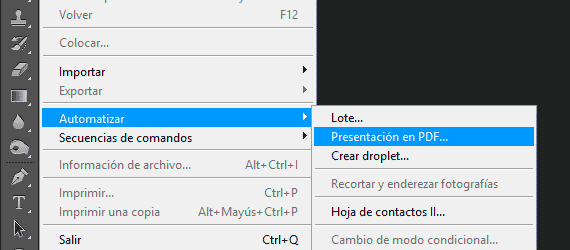La versión que estoy utilizando es la CS6, pero creo que las versiones anteriores también tienen esta opción. (si no me equivoco, desde la versión CS3)
En mi caso, el PDF que quería crear eran imágenes, listas para imprimir en formato pdf, para subirlas a una web y que se pudieran imprimir todas seguidas. La fomra más sencilla de crear este pdf de varias páginas con Photoshop es esta:
Tutorial: como hacer un pdf de varias páginas con Photoshop
Abre Photoshop y entra en Archivo – Automatizar – Guardar PDF. ¿Esperabas más pasos? A partir de aquí es solo seguir el camino. Es similar a “secuencia de comandos – cargar archivos en pila”, pero en lugar de abrirte un .psd en capas, te crea un archivo PDF de varias páginas.Lo que hay que hacer a partir de ahora es simplemente cargar las imágenes (que puedes tener preparadas y numeradas en una carpeta), y guardar.
Es importante que marques la opción de salida “documento de varias páginas” antes de guardar, aunque seguramente la tengas marcada por defecto.
La última pantalla es igual a la de la opción de “Guargar como – Photoshop PDF”, en la que podrás elegir las opciones de salida del documento en pdf, tales como si lo quieres optimizar para web, la versión de Acrobat compatible, si quieres ver el pdf después de guardar, que sea necesaria contraseña para abrirlo, la compresión jpg, etc.
La opción “optimizar para previsualización rápida en web” te quitará calidad de imagen, pero si lo que quieres es colgar el pdf en una web, reducirá mucho el tamaño final del archivo, y por lo tanto el tiempo de carga de la página (Seo Friendly).
Si lo que quieres, por el contrario, es un pdf con mucha calidad, debes desmarcar la opción de “Optimizar para previsualización rápida en web”, y en la pestaña de compresión elegir “ninguno”, para que no te comprima nada.